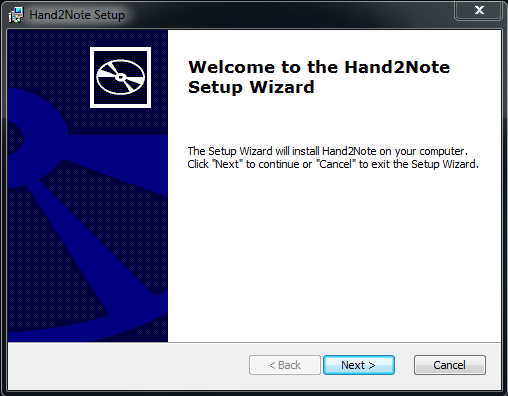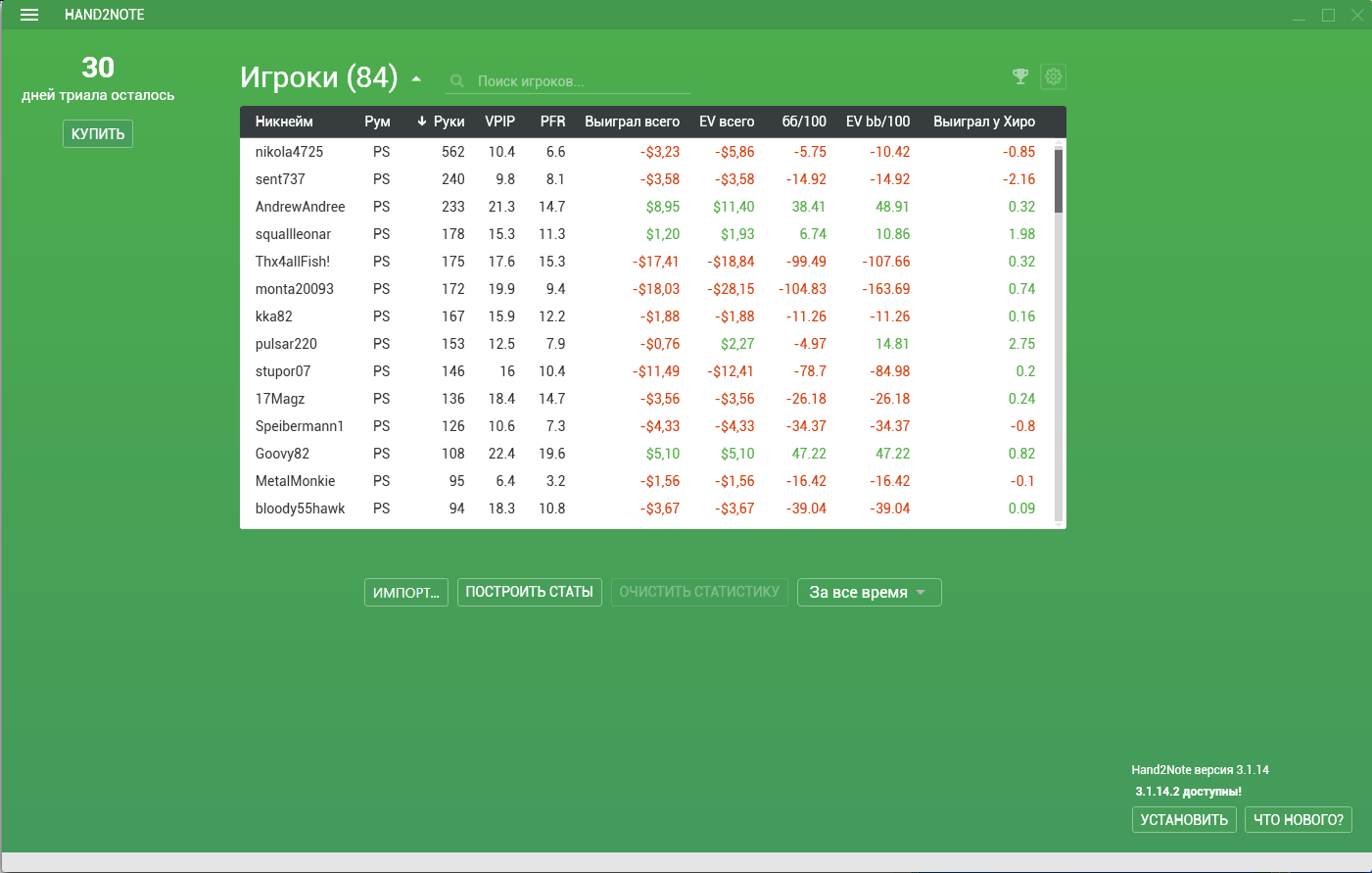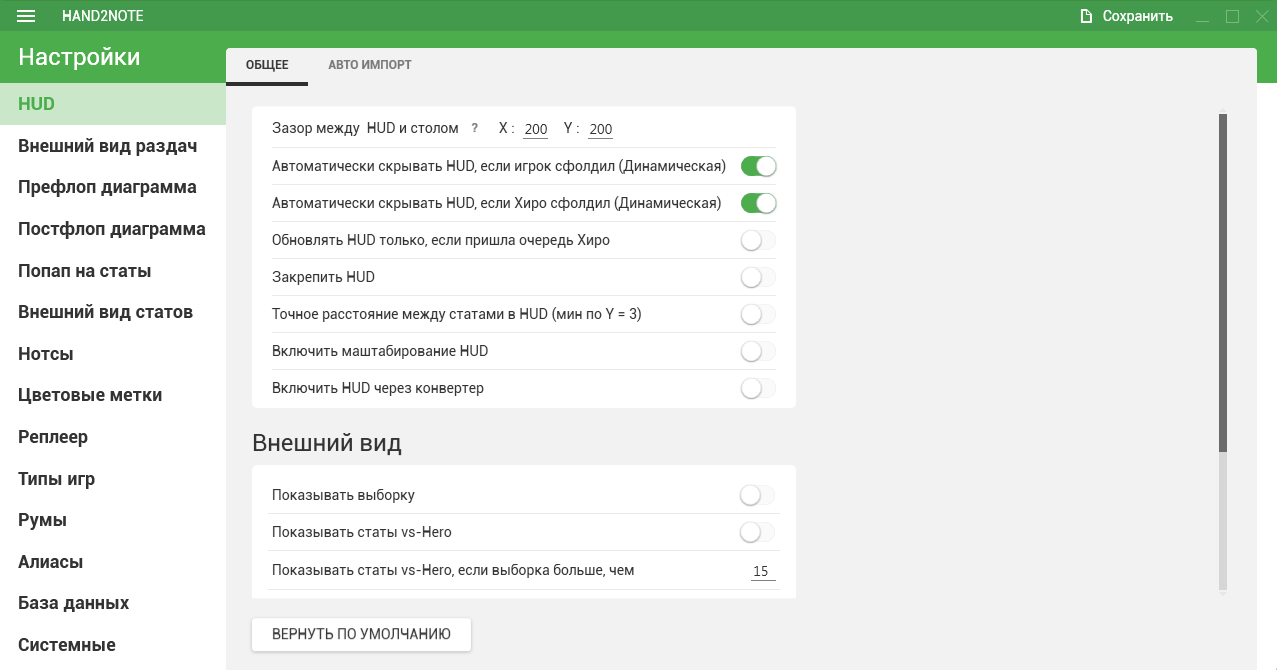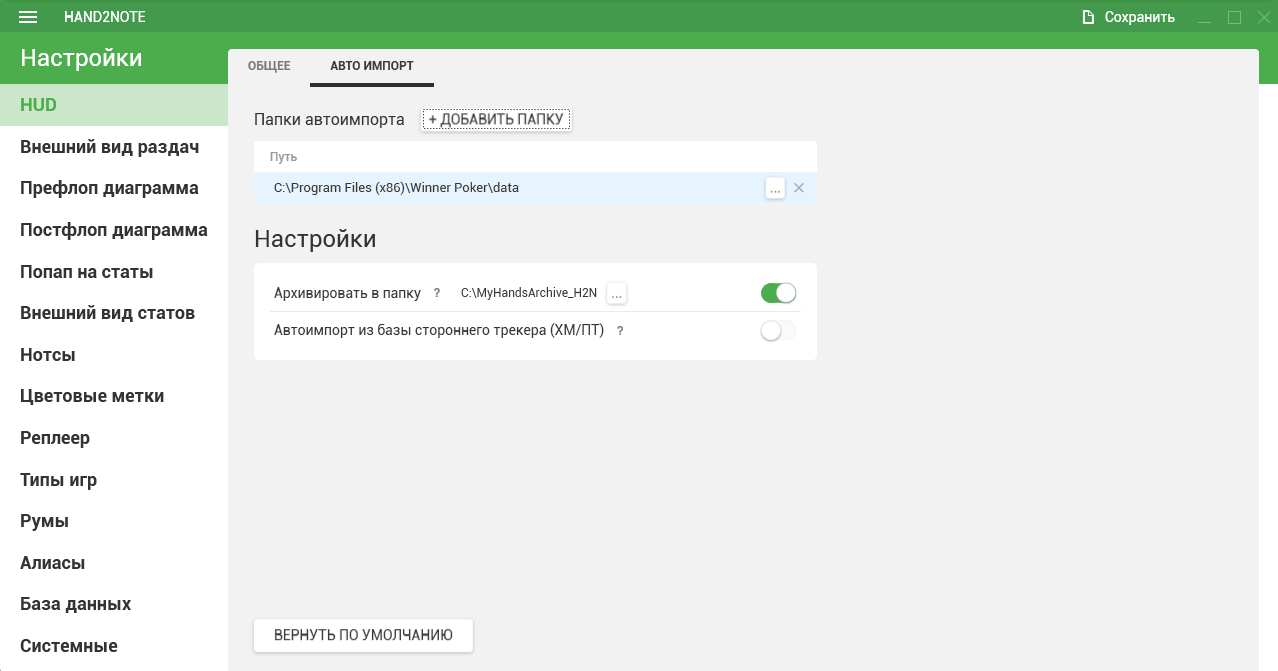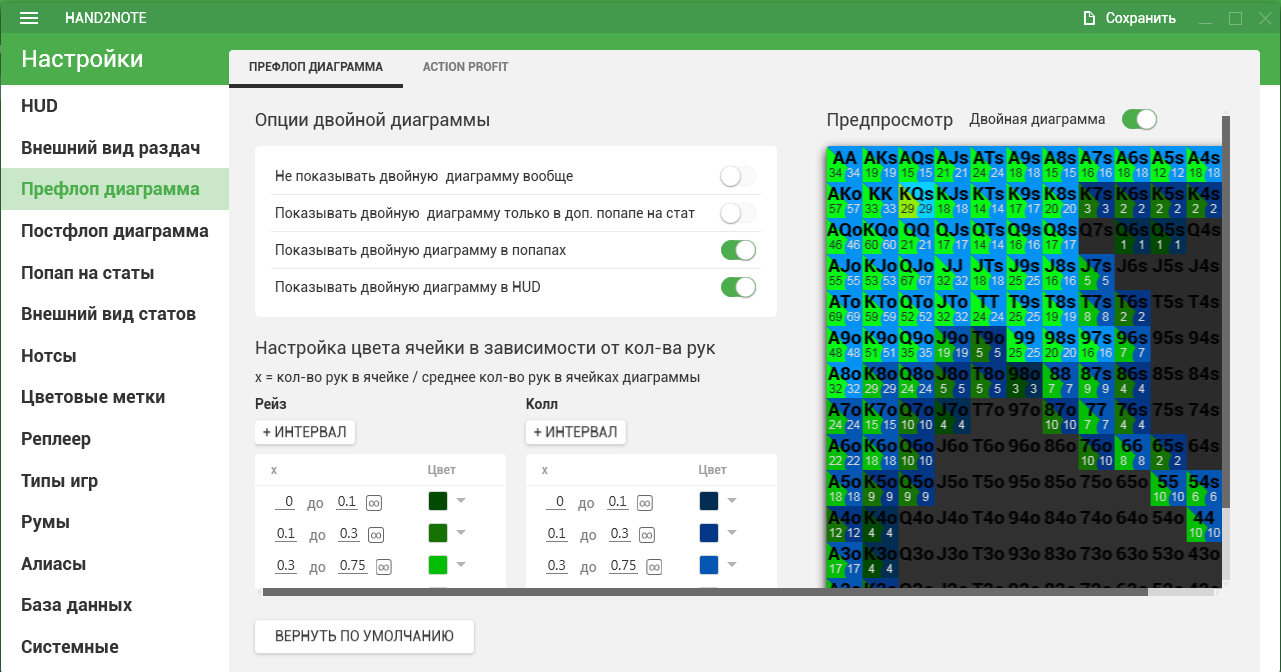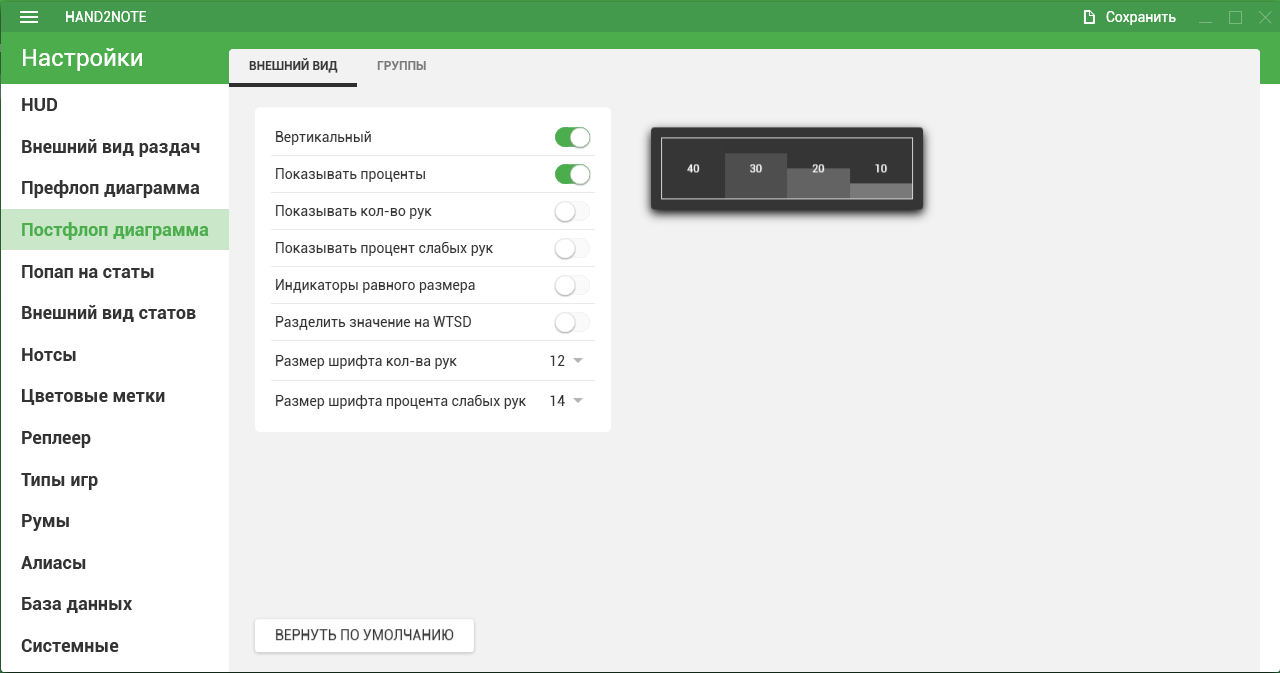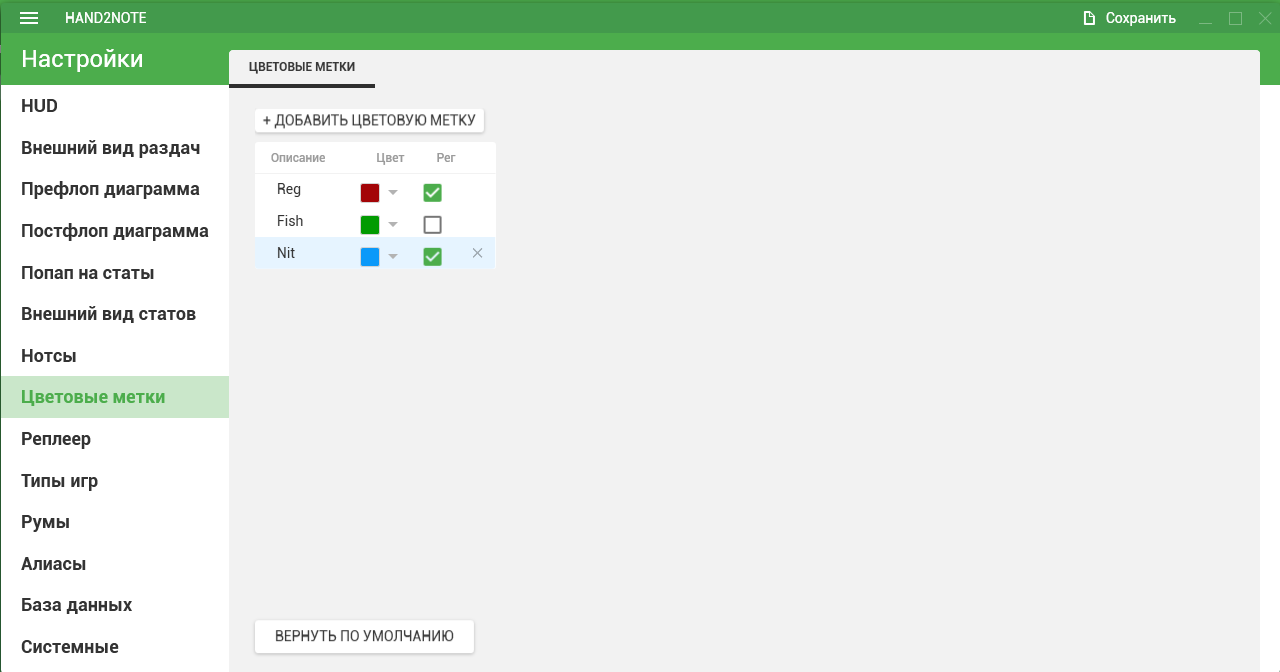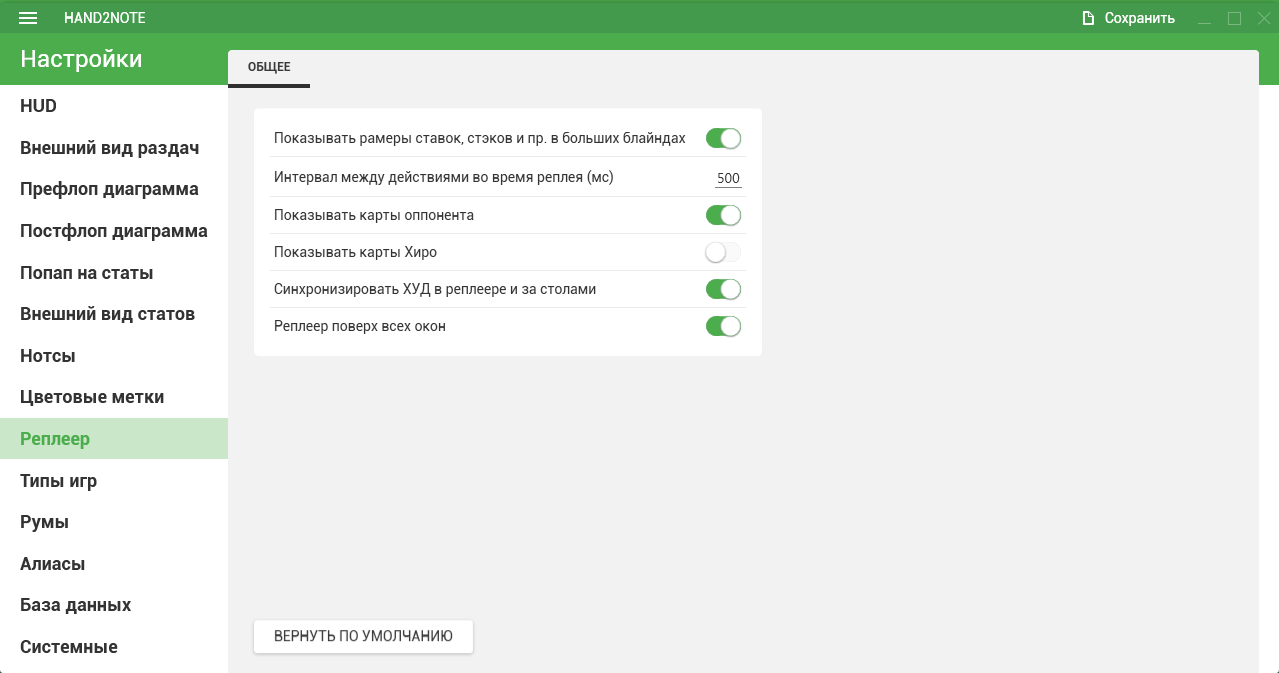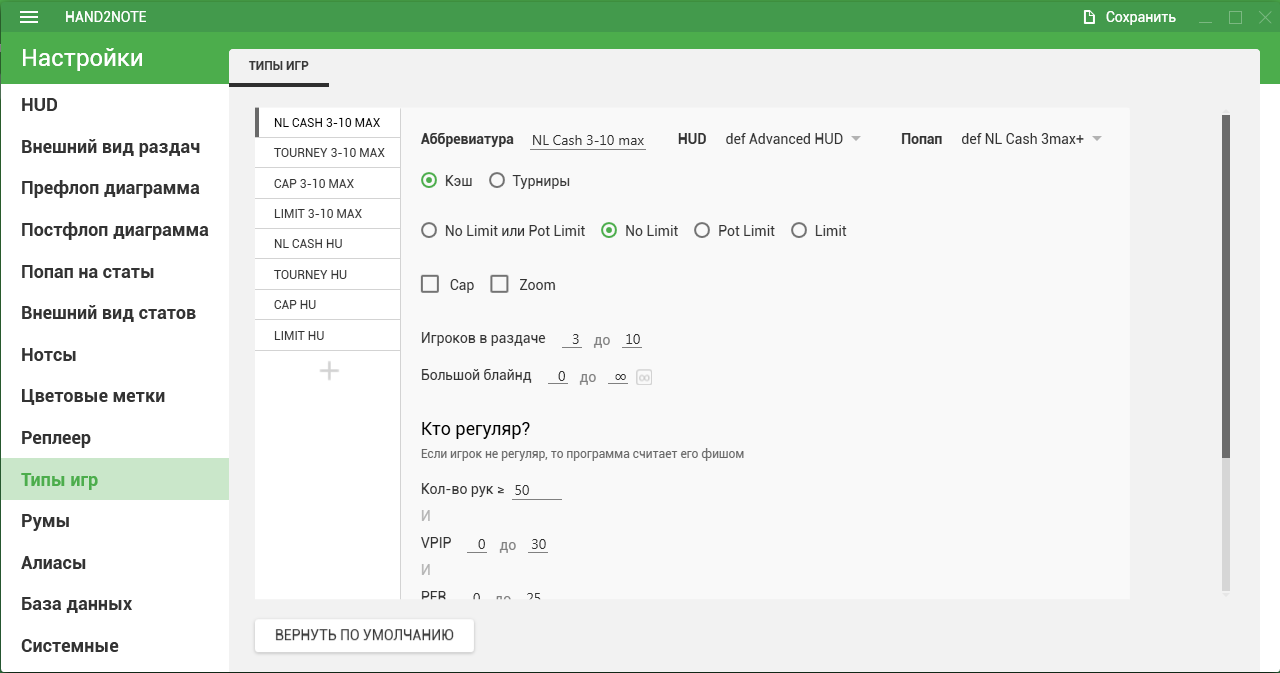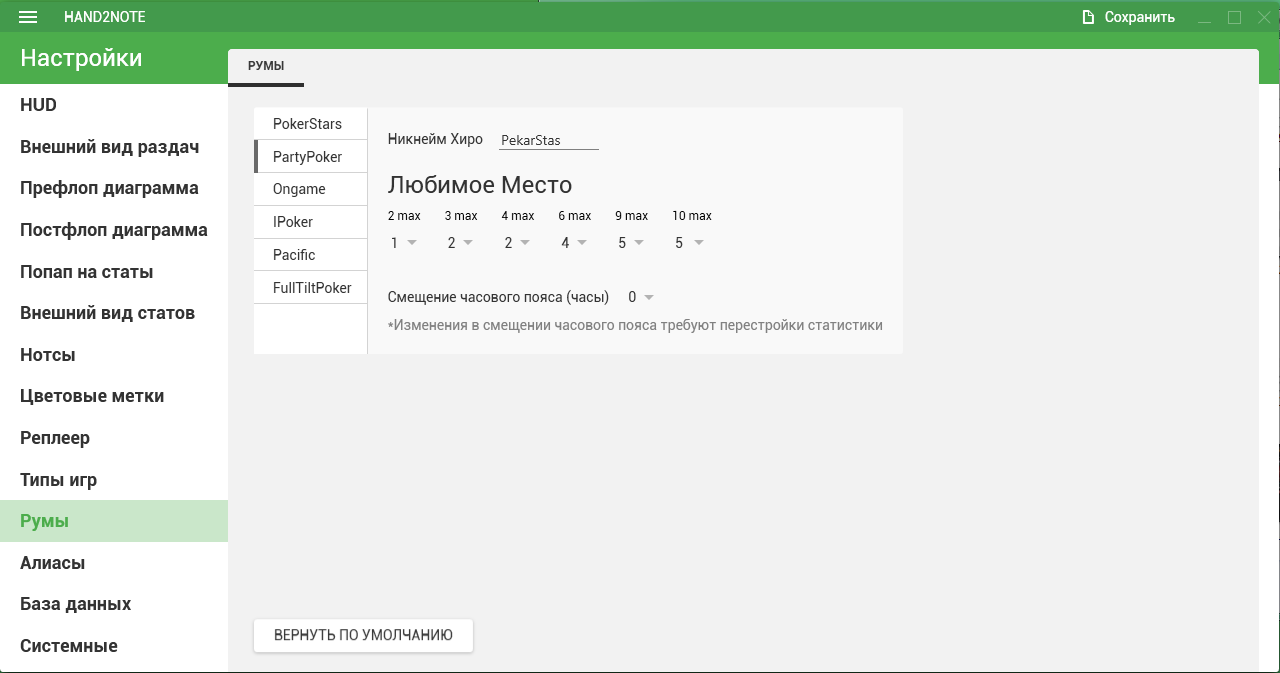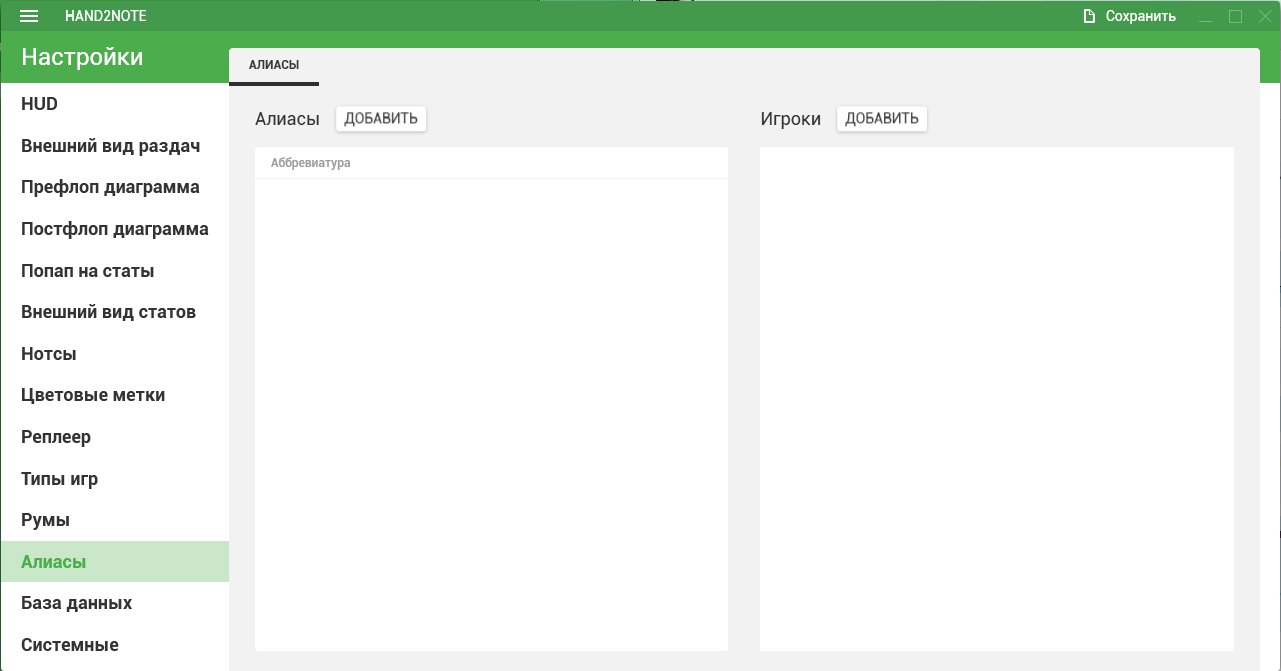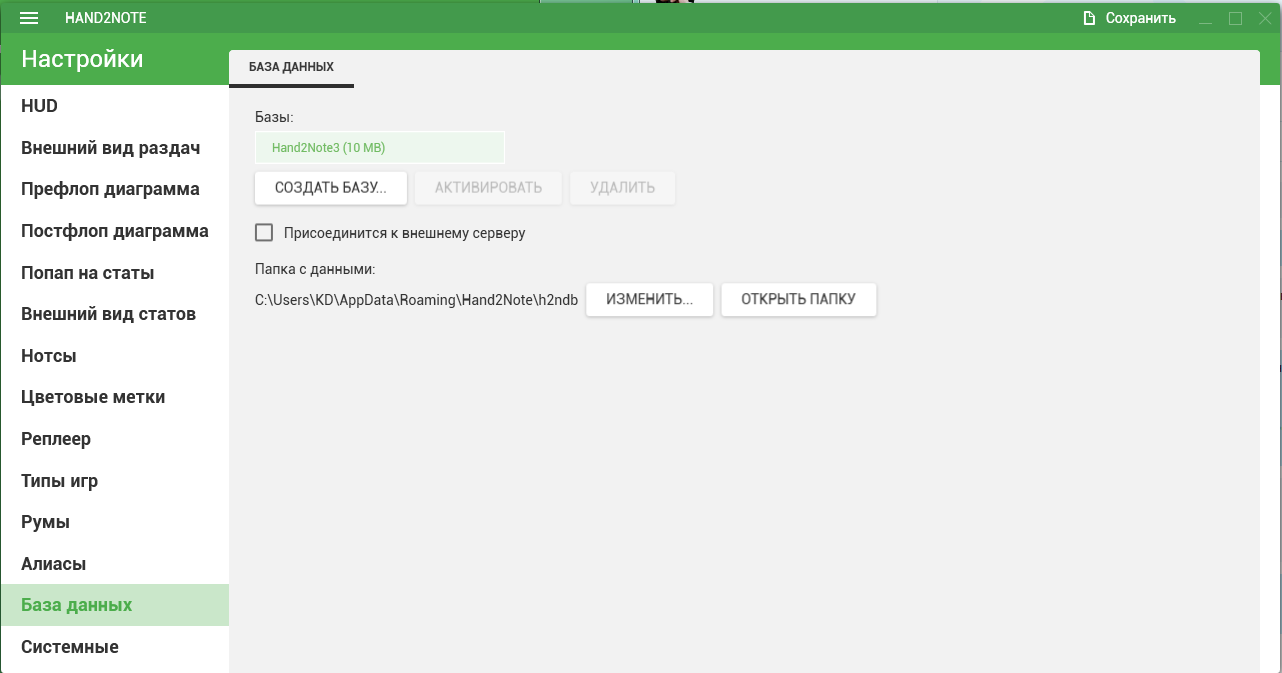- Руководство
- # Начало работы
- # 1. Установите Hand2Note
- # 2. Импортируйте историю раздач (необязательно)
- # 3. Настройте автоимпорт (для некоторых румов)
- Как настроить Hand2Note
- Первые шаги
- Ограничения на Pokerstars
- Hand2Note Guide
- Лучшие HUD’ы, обучающие видео, скидки
- PokerStars HUD
- Какой софт предоставляет лучший HUD для PokerStars?
- Разрешено ли использовать Hand2Note на PS?
- Как запустить Hand2Note HUD на PokerStars?
- Что ещё?
- Как сделать чтобы HUD Hand2Note выводил статистику на Pokerstars?
- 1. В клиенте Pokerstars у вас не выбран английский язык
- Как поменять язык в клиенте Pokerstars?
- 2. У вас включен новый графический движок Pokerstars «Aurora»
- Как отключить Aurora на Pokerstars?
- 3. У вас не настроено сохранение истории рук
- Как настроить сохранение рук на Pokerstars?
- 4. Pokerstars только что обновил программное обеспечение
- Hand2Note: Установка и основные настройки
- Установка Hand2Note
- Первый запуск программы Hand2Note
- Настройка для вывода HUD в покер-руме
- Настройки Hand2Note
- Авто импорт
- Внешний вид раздач
- Префлоп диаграмма
- Постфлоп диаграмма
- Внешний вид статов
- Нотсы
- Цветовые метки
- Реплеер
- Типы игр
- Алиасы
- База данных
- Системные
Руководство
Экспорт и перенос
# Начало работы
# 1. Установите Hand2Note
Прежде всего, скачайте установщик Hand2Note с нашего сайта, запустите его и следуйте инструкциям по установке.
Для работы Hand2Note необходим .Net Framework 4.7.2
или выше. Во время установки Hand2Note вам будет предложено установить этот компонент. Процесс может занять несколько минут.
# 2. Импортируйте историю раздач (необязательно)
Вы можете импортировать руки из директории, файла или базы HM2/PT4. Этот шаг можно пропустить, если у вас еще нет никакой истории раздач.
Импорт истории раздач IPoker из PT4 не поддерживается, потому что PT4 конвертирует раздачи из IPoker в свой уникальный формат

# 3. Настройте автоимпорт (для некоторых румов)
Если вы играете в китайских приложениях или вашего рума нет в списке ниже, пропустите этот шаг.
Если ваш рум сохраняет историю рук локально, вы можете настроить автоимпорт, чтобы повысить точность сбора рук. Для этого включите опцию сохранения историй рук в настройках рума и добавьте тот же путь в список автоимпорта Hand2Note. Убедитесь, что история рук сохраняется на английском языке.
Ниже вы найдете наглядные инструкции для конкретных румов.
Если вы играете турниры, убедитесь, что вы включили опцию сохранения турнирных итогов и также добавили соответствующий путь в список автоимпорта Hand2Note.
Источник
Как настроить Hand2Note
В январе мы запустили цикл статей о современном HUD’e для серьезных покерных игроков. Вы уже наверняка читали о преимуществах программы перед классическими трэкерами, а также познакомились с системой удобных нотсов. Сегодня мы решили поговорить о более прикладной теме и рассказать о 2 важных вопросах – первичной настройке и ограничениях на Pokerstars.
Первые шаги
Если вы в 2017 году устанавливаете новый HUD на свой компьютер, наверняка за вашими плечами уже есть опыт работы с программами по сбору статистики. Поэтому одним из первых вопросов, который встаёт перед началом работы – это импорт рук из старых баз. Единственной оговоркой, на которую стоит обратить внимание на данном этапе – это импорт раздач румов сети IPoker из Poker Tracker 4. Ввиду уникального формата архивирования раздач умирающей сети, к сожалению, вы не сможете импортировать такие раздачи. В остальном импорт пройдет «мягко и безболезненно» — достаточно указания папки с историей рук и нескольких кликов:
Создатели утилиты рекомендуют сразу настроить папку для автоимпорта – это можно сделать во вкладке «Конфигурация»:
После того, как вы разобрались с «импортными вопросами», следует уделить внимание индивидуальным настройкам покер-румов, где можно кастомизировать любимые места, цветовые маркеры и прочие тонкие вопросы.
Если ваша специализация – это кэш-игры быстрых zoom-форматов, вам потребуется установка дополнительных программ, вроде StarsHelper, PartyCaption или WPNTools для полноценной работы динамического и позиционного ХУДа.
По большому счету это все – стоит ещё обратить внимание на пару мелочей, вроде обязательного включения чата и можно отправляться на вооруженную охоту:
Ограничения на Pokerstars
Изначально стоит отметить, что Hand2Note официально разрешен на флагманском покер-руме и это прописано на .com сайте:
Однако, ввиду продвинутости HUD’a Hand2Note, ряд функций запрещен на PokerStars. Поэтому, из функционала Hand2Note на красной пике вам будут недоступны динамический ХУД, префлоп и постфлоп диаграммы (во время игры), значки и автоматические цветовые метки.
Но при этом вы сможете пользоваться остальными удобными функциями:
— ручное помечание игроков цветом
— списки рук на каждый стат
— использование префлоп и постфлоп диаграмм в попапах
Важное замечание напоследок – вам не стоит беспокоиться насчет этих ограничений, ведь Hand2Note автоматически активирует их.
Источник
Hand2Note Guide
Лучшие HUD’ы, обучающие видео, скидки
PokerStars HUD
PokerStars является ведущим в мире покер-румом. Если вы хотите играть на PokerStars и использовать HUD, вы должны серьезно отнестись к этому вопросу. В этом руме есть некоторые уникальные особенности, которые необходимо учитывать.
На самом деле PokerStars имеет:
- самый конкурентный пул игроков в мире;
- самую строгую политику в отношении стороннего программного обеспечения.
PokerStars лобби
Какой софт предоставляет лучший HUD для PokerStars?
Hand2Note — это новое поколение покерных трекеров. Эта программа обеспечивает лучший HUD и попапы для PokerStars, учитывая вышеперечисленные особенности комнаты. И Hand2Note совершенно бесплатна!
Простой HUD с базовыми параметрами и набором готовых стат доступны сразу после установки. Вы также можете создавать свои собственные HUD, попапы и статистику, используя интуитивно понятные редакторы. И если вы хотите сэкономить время и получить профессиональный HUD, обратите внимание на наши избранные профили HUD и попапов.
Hand2Note начальное окно
В дополнение к HUD, в Hand2Note есть множество других профессиональных инструментов. Посмотрите на нашу статью, почему стоит получить лицензию Hand2Note. Обратите внимание, что позиционный и динамический HUD запрещены политикой PokerStars, но вы все равно можете использовать остальные функции, упомянутые в статье. А также, все инструменты доступны без ограничений за пределами столов.
Разрешено ли использовать Hand2Note на PS?
Да, Hand2Note является официально разрешённым софтом на PokerStars. Этот рум имеет некоторые ограничения, но все они применяются автоматически, поэтому вам не стоит об этом беспокоиться.
PokerStars список разрешённых программ
Как запустить Hand2Note HUD на PokerStars?
Начать работу с Hand2Note на PokerStars очень просто. Просто запустите обе программы одновременно, HUD автоматически появится на столе PS. Ознакомьтесь с нашим руководством по первоначальной настройке.
PokerStars HUD
Если HUD не работает, следуйте этим инструкциям для решения проблемы.
Что ещё?
Hand2Note имеет большое количество инструментов для игроков любого уровня. Чтобы извлечь максимальный потенциал из этой невероятной программы, мы рекомендуем ознакомиться с нашим видео курсом по профессиональному использованию Hand2Note.
Если вы ищете более персональный подход, также можете воспользоваться приватными тренировками. Они помогут вам в короткий срок освоить все возможности Hand2Note и увеличить свой винрейт.
Источник
Как сделать чтобы HUD Hand2Note выводил статистику на Pokerstars?
Покерный трекер Hand2Note – наиболее совершенный и одновременно сложный инструмент для игры в покер. Такого количества статистических показателей, функций и проработки деталей нет ни в одном другом покерном софте. Вместе с невероятной полезностью Hand2Note идет и более сложный порядок настройки. Первое время это может вызывать затруднения, особенно у новых пользователей H2N. Чаще всего эти проблемы будут заключаться в том, что трекер не выводит HUD и статистические показатели. Самые распространенные способы решения проблемы с работой HUD в Hand2Note мы уже разбирали в предыдущем материале. Эти способы были универсальными для всех покерных сетей и румов. Сегодня же рассмотрим порядок действий, если Hand2Note не выводит статистику\не работает HUD на Pokerstars.
1. В клиенте Pokerstars у вас не выбран английский язык
Очень часто пользователи при установке Pokerstars по привычке выбирают родной язык. Большинство покерных программ корректно работают исключительно с английской версией Pokerstars. Hand2Note здесь исключением не стал.
Как поменять язык в клиенте Pokerstars?
- Запускаете Pokerstars;
- В правой части лобби жмете на «Settings» (значок шестеренки);
- В открывшемся окне переходите «Global»-«Language»;
- В новом окне выбираете «English», затем «ApplyChanges».
2. У вас включен новый графический движок Pokerstars «Aurora»
Совсем недавно Pokerstars перешло на новое программное обеспечение — «Aurora». Смена графики процесс болезненный и вызывающий проблемы с работой стороннего софта. Причина проблем с выводом статистики Hand2Note на Pokerstars может быть вызвана этим фактором.
Как отключить Aurora на Pokerstars?
- Открываете клиент Pokerstars;
- В правой части лобби выбираете «Settings»;
- Там последовательно переходите «TableAppearance»-«TableGraphics». Снимаете галочку с «Enable the new Pokerstars Graphics Engine»;
- Жмете «Restart Client».
3. У вас не настроено сохранение истории рук
Часто проблема с не работающим HUD Hand2Note на Pokerstars вызвана отсутствием импорта рук. Руки же могут не импортироваться в покерный трекер из-за одной галочки.
Как настроить сохранение рук на Pokerstars?
- Запускаете Pokerstars;
- В правой части клиента выбираете «Settings»;
- Там сначала выбираете «PlayingHistory», затем «HandHistory». Ставите галочку напротив «SaveMyHandHistory» и выбираете конкретную папку, где будут сохраняться все сыгранные руки.
4. Pokerstars только что обновил программное обеспечение
Периодически возникает ситуация, когда на Pokerstars выпускают обновления, связанные с добавлением новых форматов покера либо устранением технических недостатков. Разработчики покерных трекеров издавна реагируют на такие изменения очень быстро. Чаще всего – в течение нескольких часов. Но пока идет адаптация софта под обновление Hand2Note может не выводить статы на Pokerstars. Если вы не хотите оставаться без Hand2Note до выпуска патча, то есть возможность откатить программное обеспечение рума к предыдущей версии. Алгоритм выглядит так:
- Зайдите в папку, куда вы устанавили Pokerstars;
- Скопируйте все содержимое папки «backup»;
- Вставьте все файлы в папку с Pokerstars и во всплывающем уведомлении выберите «Заменить файлы»;
- Запустите клиент Pokerstars из папки. Ярлык на рабочем столе не используйте, иначе рум снова обновится.
Если вы хотите попробовать инновационный покерный трекер Hand2Note, то у программы есть пробная версия на 30 дней. Кроме того, Hand2Note можно использовать бесплатно, так как существует базовая версия программы без ограничений по времени использования. Скачать покерный трекер можно с официального сайта H2N.
Источник
Hand2Note: Установка и основные настройки
Hand2Note – набирающий популярность среди игроков в покер софт, который дает весьма впечатляющие возможности как за игровым столом, так и в последующем анализе вашей игры. Все это сочетается с удобным интерфейсом, гибкими настройками и высокой скоростью работы и импорта рук.
В данной статье мы подробно разберем установку и первичную настройку Hand2Note.
Установка Hand2Note
Скачав установочный файл на ваш компьютер (Скачать файл вы можете по ссылке в конце статьи), вам нужно будет запустить его от имени администратора и в появившемся окне, нажать кнопку «Next».
Следующим окном будет выбор папки для установки, и в большинстве случаев лучше всего оставить вариант предложенный по умолчанию. После этого
вам будет достаточно нажать на кнопку «Install» и дождаться завершения процесса. Каких-то дополнительных настроек от вас не потребуется.
Первый запуск программы Hand2Note
После завершения установки, вам будет предложено сразу же запустить программу и согласившись вы увидите загрузочное окно, а потом и сам Hand2Note.
Программа сразу же начнет искать у вас поддерживаемые покерные клиенты, другие трекеры и собирать имеющуюся историю рук. В итоге, уже буквально через пару минут после первого запуска, вы увидите главный экран Hand2Note и первую статистику на вас и ваших оппонентов.
Для игроков, которые впервые устанавливают у себя на компьютере Hand2Note предлагается триальный период в 30 дней, во время которого они смогут пользоваться практически всем функционалом программы без ограничений. Недоступна будет только функция Range Research, которая подключается лишь при наличии подписки Edge или PRO.
Если вы играете в обычных покер-румах (не азиатские покерные приложения), а также используете обычный статичный HUD, то вы сможете использовать Hand2Note на всех лимитах бесплатно. Данная подписка называется Base и по умолчанию будет активна у всех игроков.
Если же вы планируете играть в китайских покерных приложениях или же хотите использовать весь функционал Hand2Note, такой как позиционный и динамический худ, Hand Research или Auto HUD, то вам потребуется покупка подписки (лицензия). Вы можете приобрести её на официальном сайте трекера перейдя по кнопке ниже, а если воспользуетесь нашим промо-кодом, то получите 10% скидку.
Купив подписку, вы получите лицензионный ключ, который нужно будет ввести в настройках в разделе «Системные -> Лицензия».
Настройка для вывода HUD в покер-руме
В большинстве случаев, вам не потребуется делать каких-либо дополнительных настроек, для работы HUD. Можно сразу же запускать покер-рум и пробовать работу софта в действии.
Ниже мы опишем раздел настроек, где можно более тонко настроить работу Hand2Note, и при необходимости вы сможете вручную настроить пути к истории рук покер-румов.
Настройки Hand2Note
Вызвать меню с настройками можно нажав на клавишу F12 или же кликнув на кнопку меню 
В данном разделе можно настроить ряд опций отвечающих за вывод HUD на игровых столах. Hand2Note переведен на русский язык и многие опции говорят сами за себя. Поэтому мы остановимся на тех, которые могут быть быть не понятны или же важны для работы софта.
Включить HUD через конвертер. В том случае, если для работы в покер-руме требуется конвертер и он у вас есть, то нужно включить данную опцию, для корректной работы.
Авто импорт
Здесь вы можете проверить правильность выбранного пути до истории рук покер-рума, а также задать путь вручную. Нажатие на кнопку 
В пункте «Архивировать в папку», вы можете настроить путь, куда будут архивироваться раздачи, что позволит избежать большого скопления рук в папках автоимпорта.
Ниже находится довольно важная опция «Автоимпорт из базы стороннего трекера (HM2/PT4)». Если вы хотите, чтобы Hand2Note работал параллельно с другими трекерами, то данная опция должна быть обязательно включена. Иначе возможны конфликты софта и потери рук у обоих программ.
Внешний вид раздач
В данном разделе можно настроить цвета и шрифты для внешнего вида раздач. Стоит обратить внимание на графу опции, где можно выбрать:
- Размер ставки. В чем будет показываться размер ставки (BB / фишки)
- Действие. Как будет показано действите, в одну строку, по улицам или в столбец
- Пот. Где будет показан размер пота
- Группа. Где будет показана группа, к которой относится раздача
Все изменения наглядно отображаются в верней части меню, в предпросмотре.
Префлоп диаграмма
Данный раздел позволяет включить или выключить вывод префлоп диаграммы за столами, а также позволяет задать более тонкие настройки для нее.
Постфлоп диаграмма
Аналогично префлопу, вы можете задать также вывод диаграммы для силы рук на постфлопе и настроить её внешний вид в данном разделе.
Внешний вид статов
Здесь вы сможете сделать тонкие настройки для отображения статистики в вашем HUD.
Нотсы
В этом разделе вы можете поменять шрифты, цвет и фон для нотсов созданных в Hand2Note. Все предельно просто и отображается сразу же в окне предпросмотра.
Цветовые метки
По умолчанию Hand2Note имеет 2 вида меток – Reg и Fish, но к ним вы можете добавить дополнительные варианты. Если этот тип игрока относится к регулярам, то стоит поставить соответствующую галку.
Реплеер
Несколько дополнительных настроек для реплеера раздач. Их названия говорят сами за себя и думаю не требуют дополнительных пояснений.
Типы игр
Для каждого вида игры вы можете иметь свой вид HUD’a и попапов и в данном разделе вы сможете задать данные соответствия. В данном разделе стоит внимательно смотреть за выбираемыми настройками, поскольку HUD будет выводиться только там, где это будет задано.
- Аббревиатура. Как называется данная конфигурация.
- Кеш или Турниры. Выбираете за какими столами будет работать данная конфигурация и HUD.
- HUD и Попап. Выберите тот HUD и попап, которые будут применяться к столам подходящим под настройки.
- Cap и Zoom. При выставленных галках HUD будет работать только за тем типом столов, который выбран. То есть если вы включите галку zoom, то за обычными кеш столами данные настройки применяться не будут.
- Кто регуляр? Вы можете задать правила, по которым Hand2Note будет определять регулярных игроков. Всех остальных не подошедших под критерии он соответственно будет считать фишами. Это довольно важно, поскольку по умолчанию программа учитывает данное распределение игроков и исключает из стат влияние REGvsFISH раздач.
В этом разделе вы можете задать любимое место, которое выбрано в вашем покер-руме, выставить смещение часового пояса (в случае если время в раздачах отличается от вашего локального времени за компьютером) а также ввести ваш ник в покер-руме.
Ник может потребоваться для корректной работы некоторых функций Hand2Note.
Алиасы
В данном разделе вы можете объединить несколько своих ников с разных покер-румов в один общий алиас. Это позволит вам выводить для него общий отчет и статистику.
Для добавления алиаса достаточно нажать на кнопку «Добавить» и ввести желаемое название вашего общего ника. После этого в графе игроки, вам нужно также по кнопке «Добавить» внести нужные ники в список (просто начните вводить первые буквы ника и появится список).
База данных
В этом разделе вы можете указать место на диске, где будет храниться ваша база данных Hand2Note. Если у вас есть SSD-диск, то желательно выбрать установку базы на него.
Системные
В данном разделе есть 6 вкладок, относящихся к системным настройкам программы.
- Лицензия. Оплатив подписку и получив лицензионный ключ, вам нужно будет зарегистрировать его в данном окне
- Валюты. Вы можете задать актуальный курс валют, который будет учитываться в расчетах софта. Здесь же задается и основная валюта в которой будет вестись расчет (по умолчанию $)
- Профилактика. Общие данные по количеству фильтров в HUD, попап и группах. Также вы можете удалить не используемые вами фильтры
- Статистика. Здесь есть всего одна настройка, которая позволяет исключать из стат те раздачи, где игрок играл против рыбы. По умолчанию включена
- Логирование. Hand2Note будет вести логи работы HUD’a, автоимпорта и базы данных, которые могут пригодиться разработчикам в случае каких-либо ошибок.
- Language. Выбор языка используемого в софте.
В любой из вкладок есть кнопка «Вернуть по умолчанию» и использовав её вы всегда сможете откатить настройки на дефолтные, которые предлагаются разработчиками. Еще больше информации о работе с данным софтом вы можете узнать на странице.
Источник

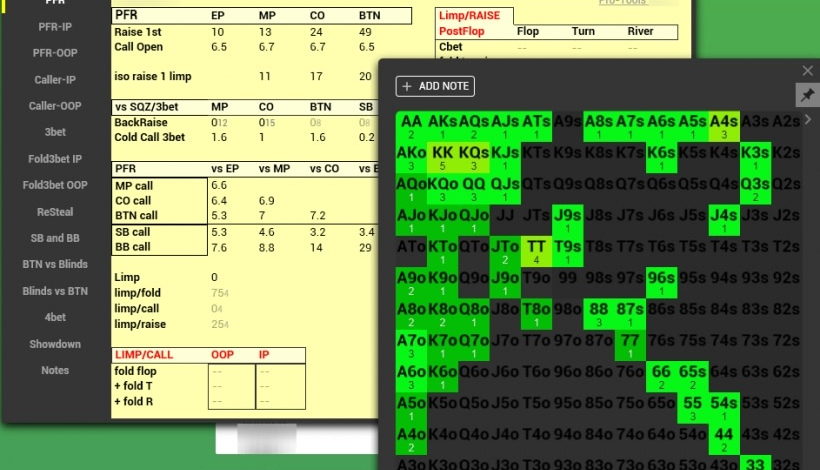






.jpg)
.jpg)
.jpg)
.jpg)
.jpg)
.jpg)